Mac版本Photoshop ai beta爱国版安装使用-AI创意填充绘图的10 种用法
哪里有Mac版本Photoshop ai beta爱国版安装使用资源啊,AI创意填充绘图功能怎么用,今天介绍AI创意填充绘图的10 种用法。
mac版本下载:Photoshop 2023 for Mac v24.6 Beta
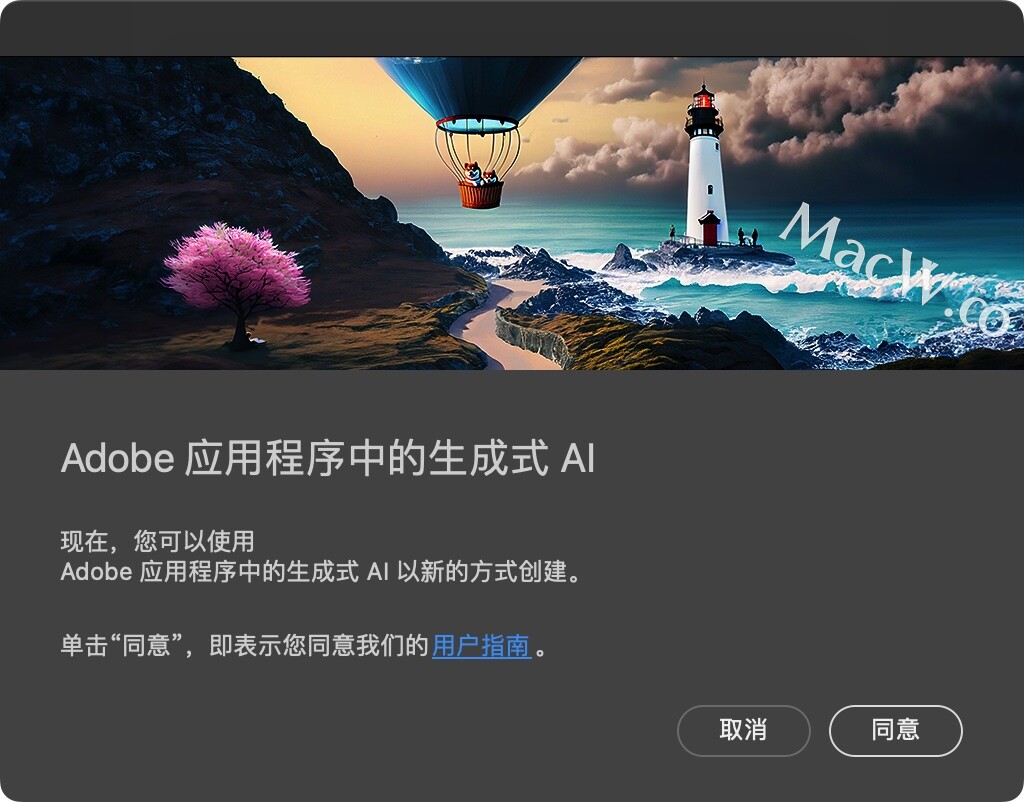
注意事项:
1、安装Beta版本完成后,没有ai绘图功能,是因为Photoshop beta版本 不支持国区账号,请重新注册,地区:选香港或美国。
2、安装Beta版本完成后,有 创成式填充,但是显示的 灰色 不能用,请检查登录的PS账号是否是国外,邮箱账号,填写信息生日记得大于18岁。
如何注册Adobe 账号?
为了获得Adobe的beta版下载,建议您先注册一个国外或163邮箱。在注册时,请选择美丽国或印度,香港作为注册地址,以避免下载限制。接下来,您可以使用新注册的邮箱来注册Adobe账号,并选择美丽国或印度作为注册地。我们强烈推荐微软邮箱,您可以点击以下链接进行注册:
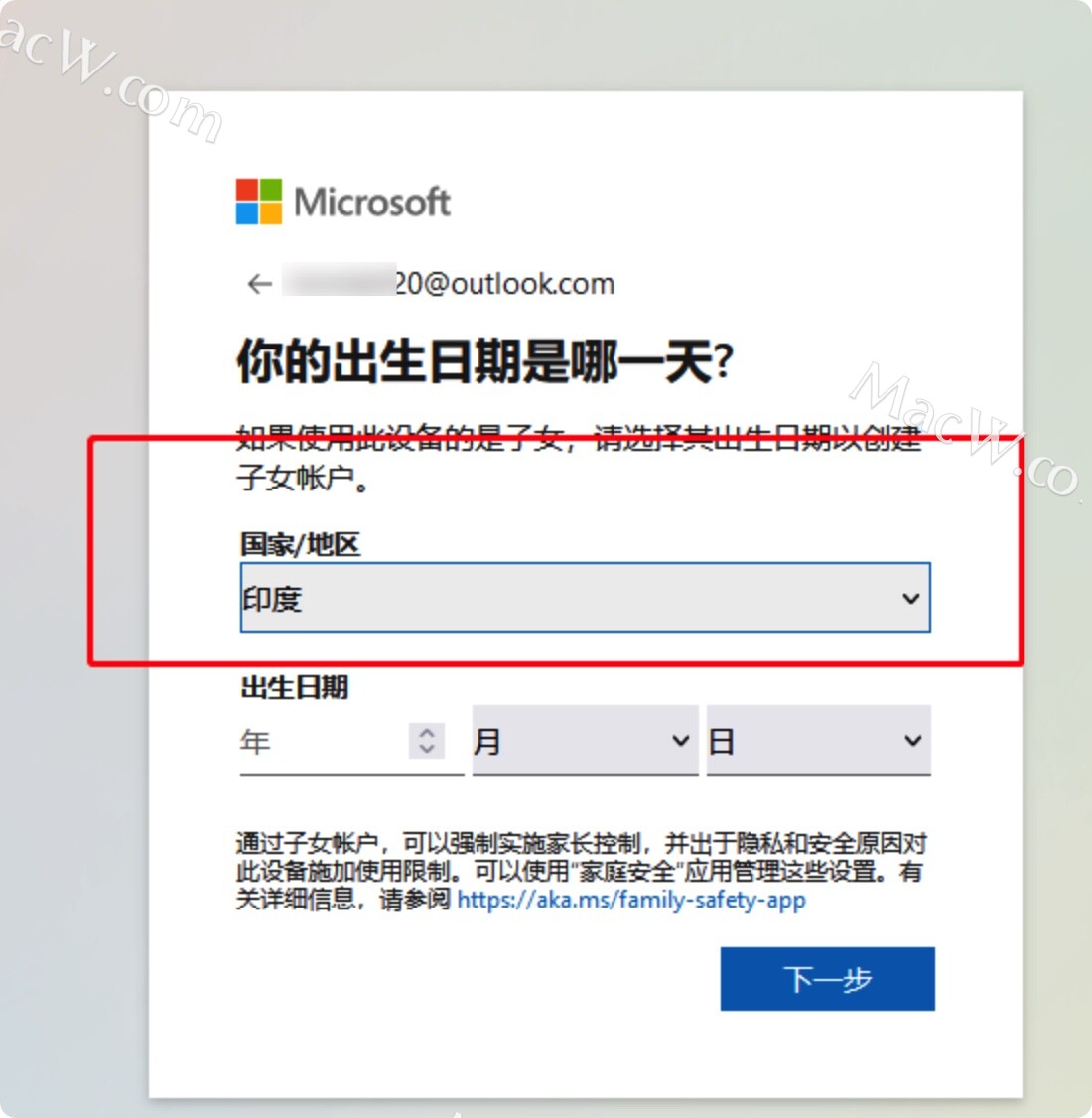
安装并打开Adobe Creative Cloud时,会提示您登录。(如果有账号登录,你可以注销重新注册一个外区账号)
请点击“创建账户”,并使用您刚刚注册的邮箱或163邮箱进行注册。在注册时,请选择地区为印度或美丽国。这样可以确保您可以顺利使用Adobe Creative Cloud。
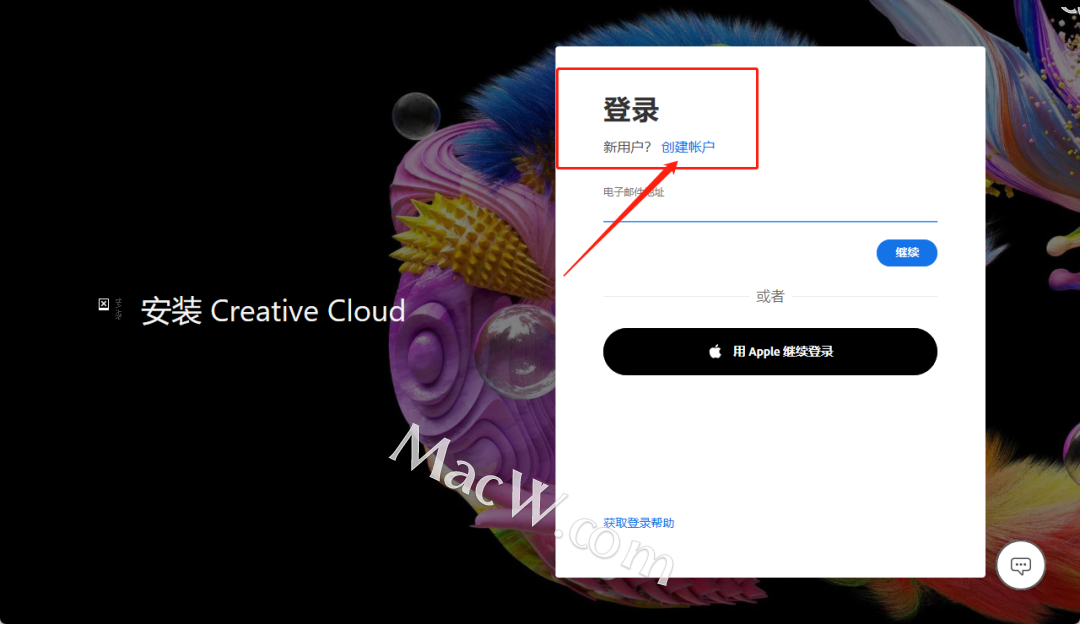
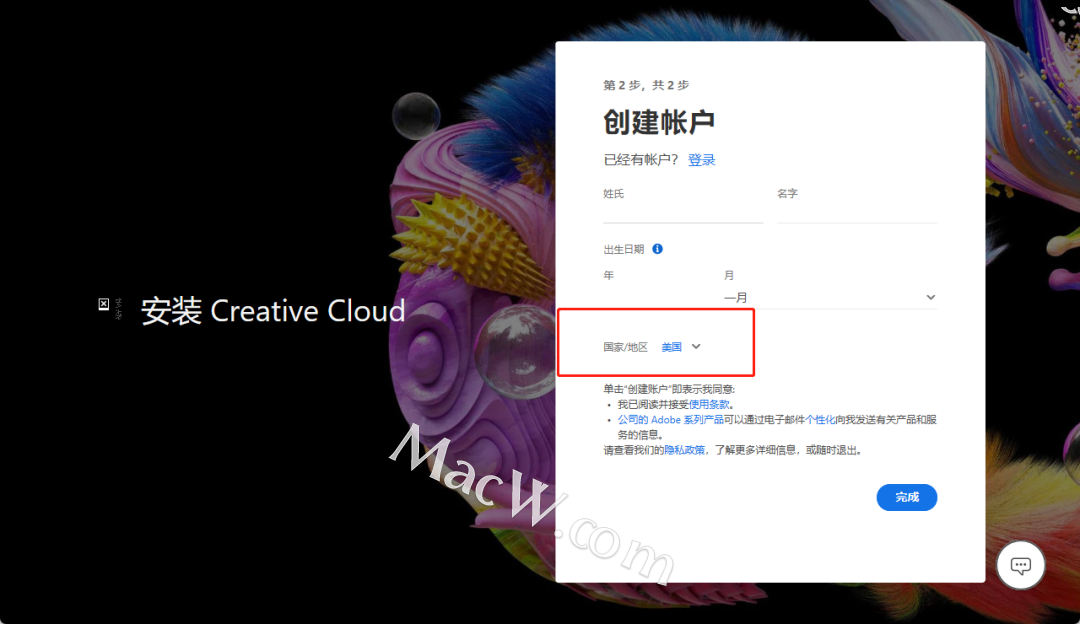
账号创建完成,首次登录会有Adobe服务弹窗,
一定要取消勾选AGS,一定要取消勾选AGS
之后等待安装。。剩下的跳过安装即可
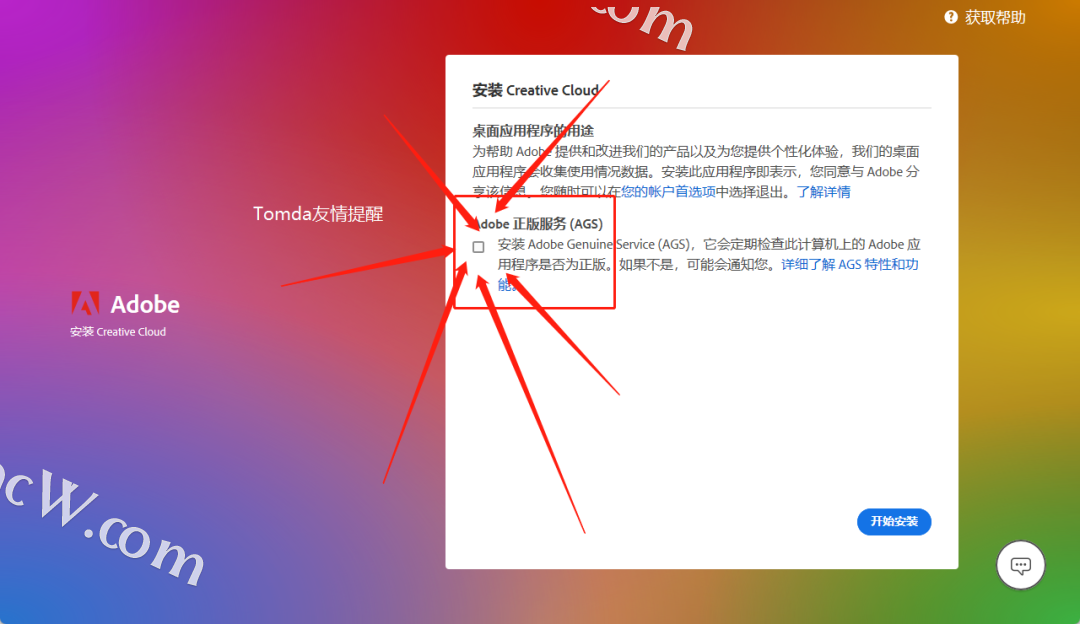
安装完Photoshop beat 版本后,打开,就可以用了,如果有弹窗,如图,输入电脑开机密码,点击始终允许,输入两次到三次就可以了
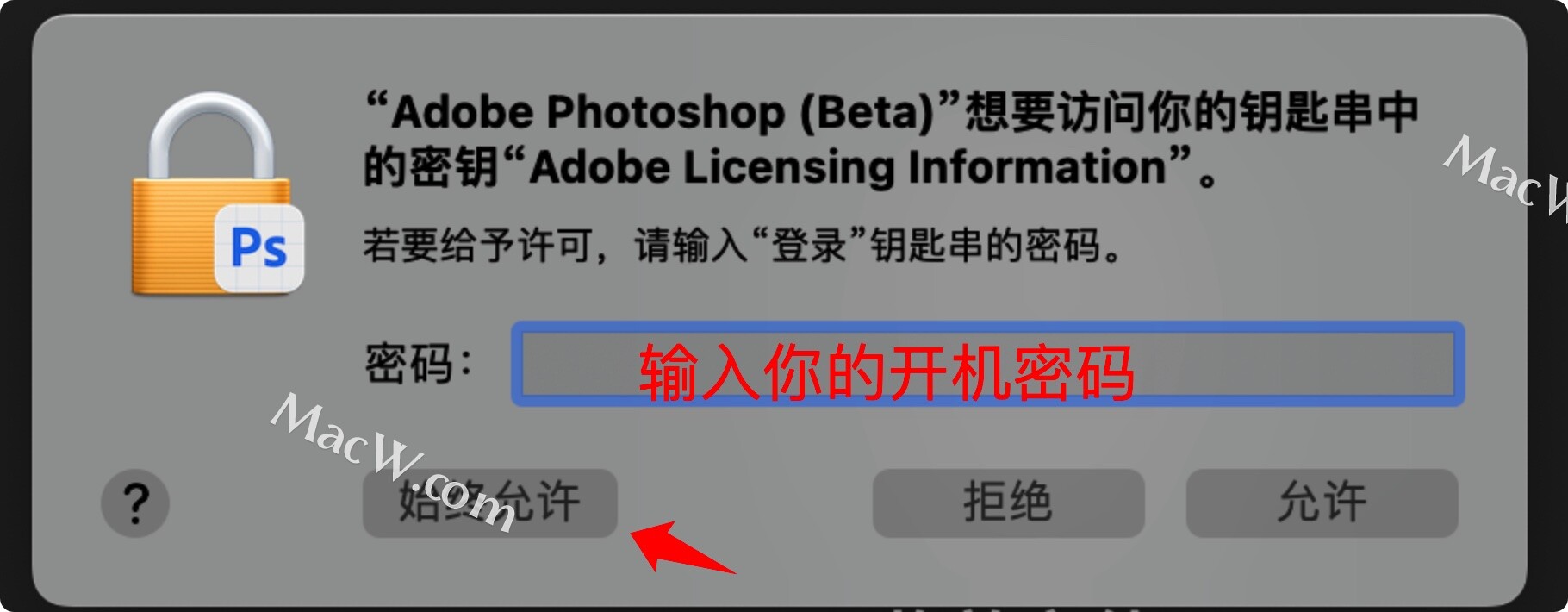
什么是“创意填充”?
Photoshop ai beta爱国版新功能“创意填充”Generative Fill,特意强调了“创意填充,是本次PS更新当中,最炸裂、最震撼的一项功能”。 它象征着PS开始具备了类似ChatGPT那样的功能:根据你的文本,自动生成图画影像,扩展或移除物体。
Adobe官方的介绍说:“创意填充”Generative Fill是一个神奇的新工具,它基于您与生俱来的创造力,使您能够使用简单的文本提示以非破坏性的方式添加、扩展或移除图像中的内容,以获得逼真效果,让您在几秒钟内感到惊叹、喜悦和震撼。
AI创意填充绘图的10 种用法
1、改变衣服的颜色
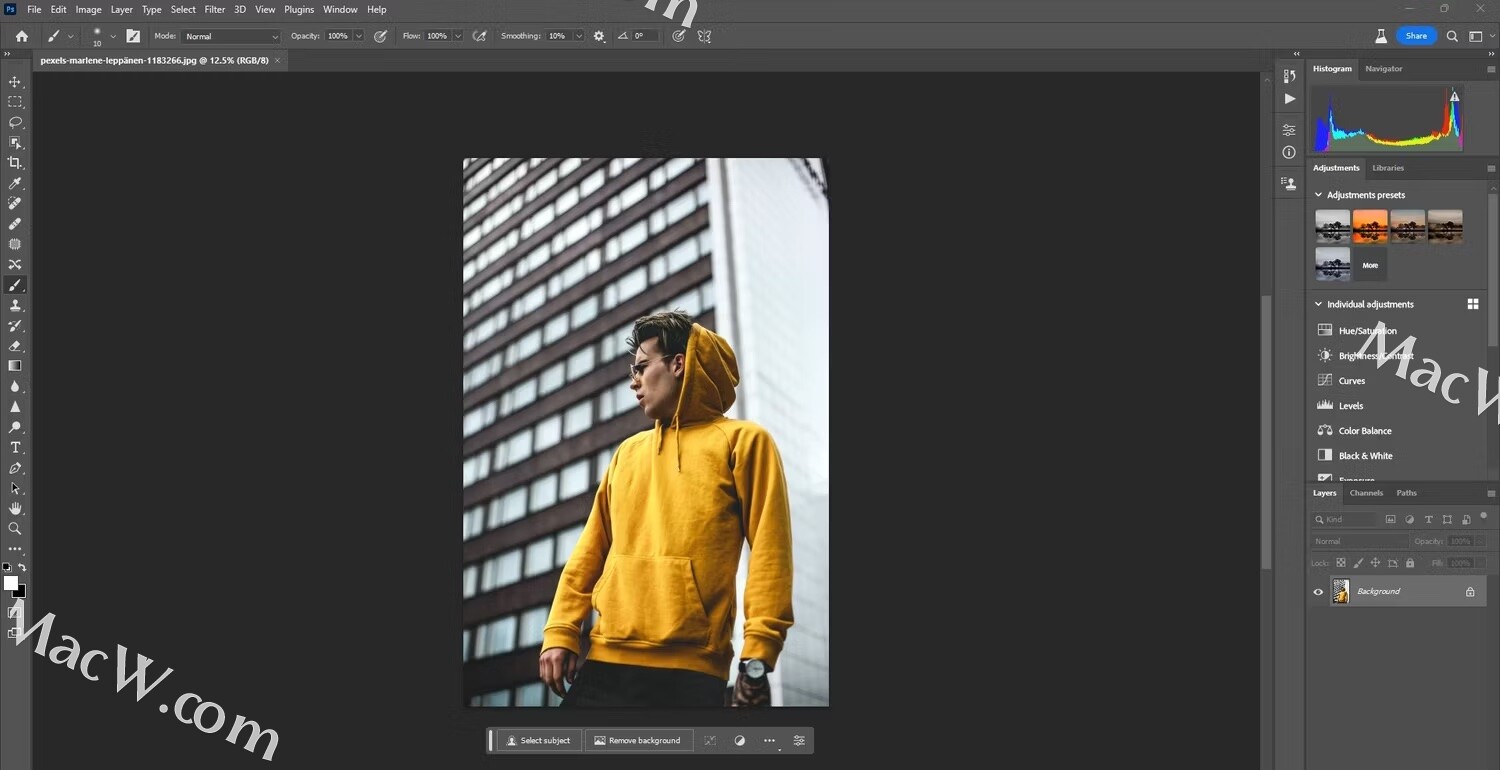
您将无法更改拍摄对象所穿的相同衣服的颜色。但在撰写本文时,如果您不介意实际服装也有所改变,则可以更改服装的颜色。
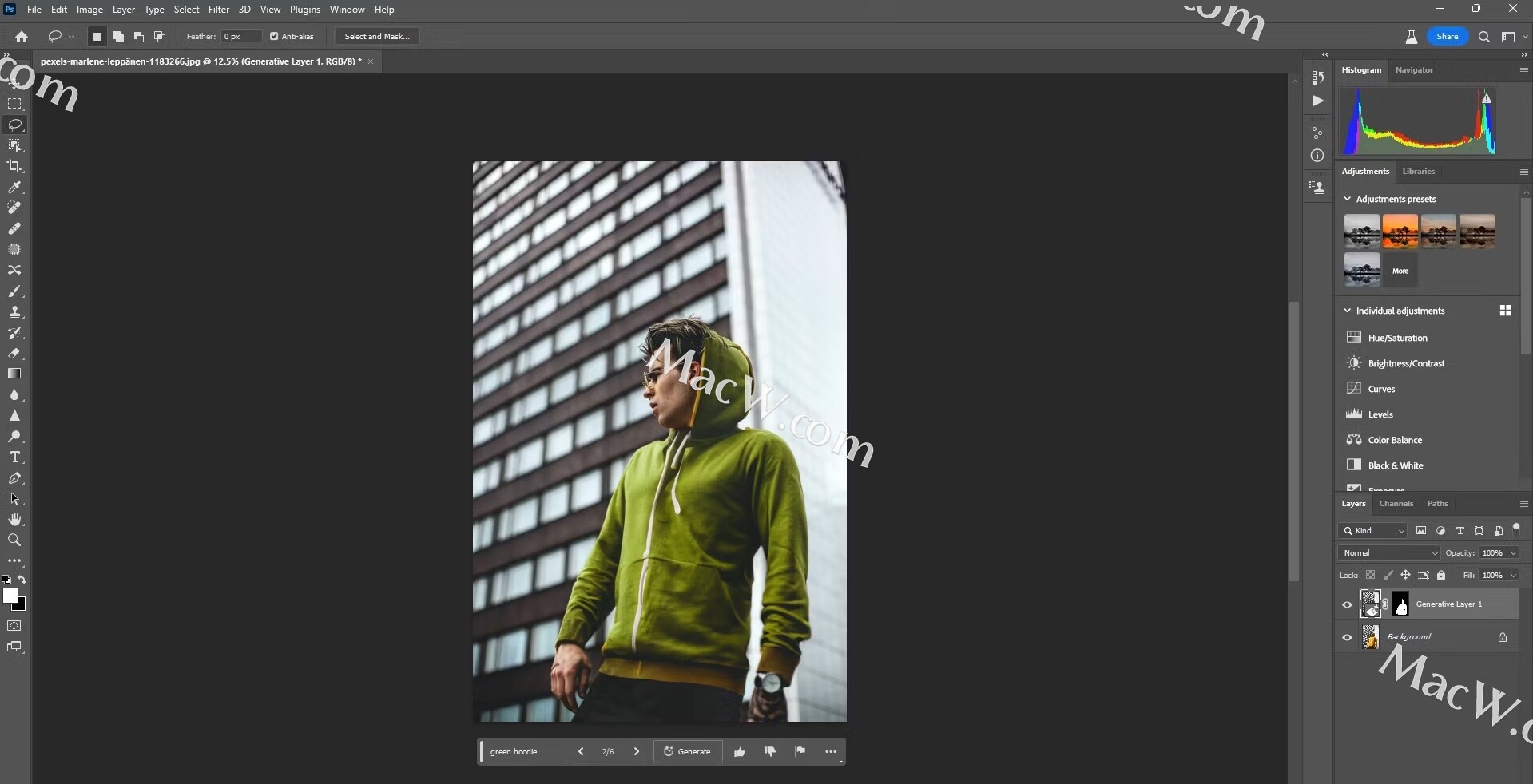
小心只选择衣服。如果需要进行调整,请使用蒙版上的画笔工具。
2、改变表情和五官
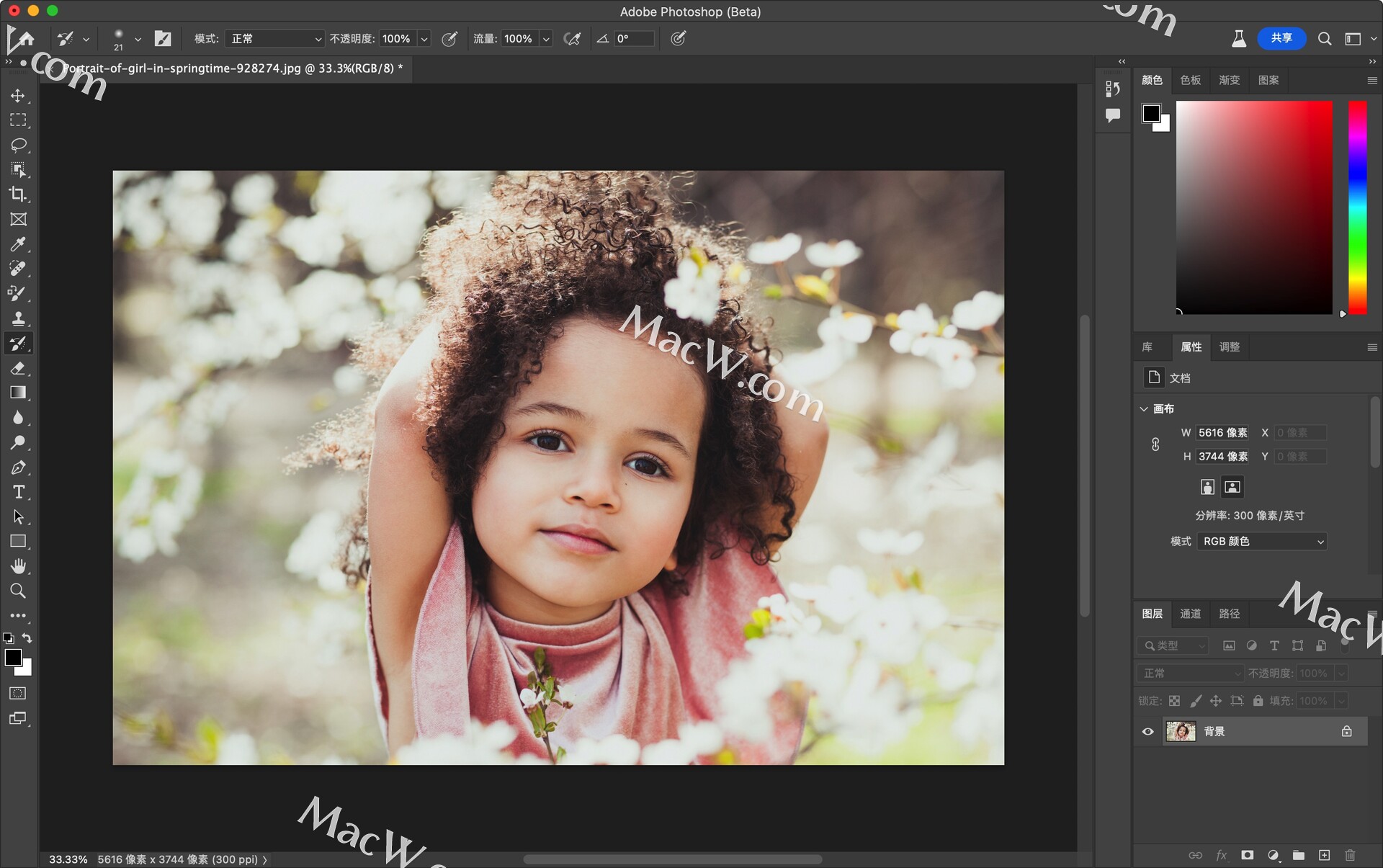
过去非常耗时的工作现在可以在 Photoshop 中几分钟内完成。您可以勾选嘴唇创建选区,通过简单的文本提示,例如“微笑”(Smile)来改变某人脸上的表情。
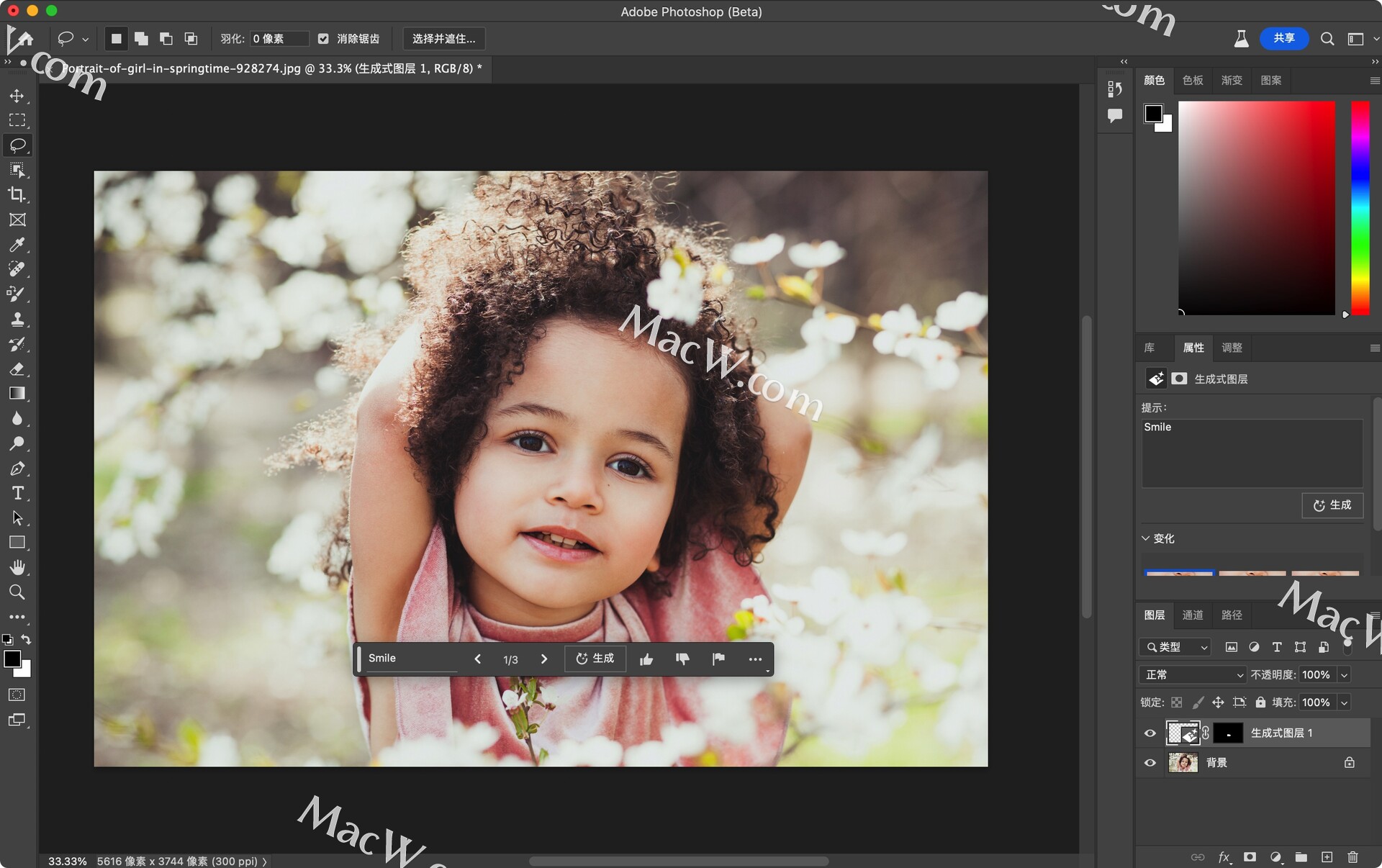
这样做的诀窍是确保选择比实际需要更多的空间来更精确地更改表达式。那是因为当某人做出表情时,除了焦点区域之外,还有其他肌肉用于创建该表情。
3、 扩展画面以获得更好的构图
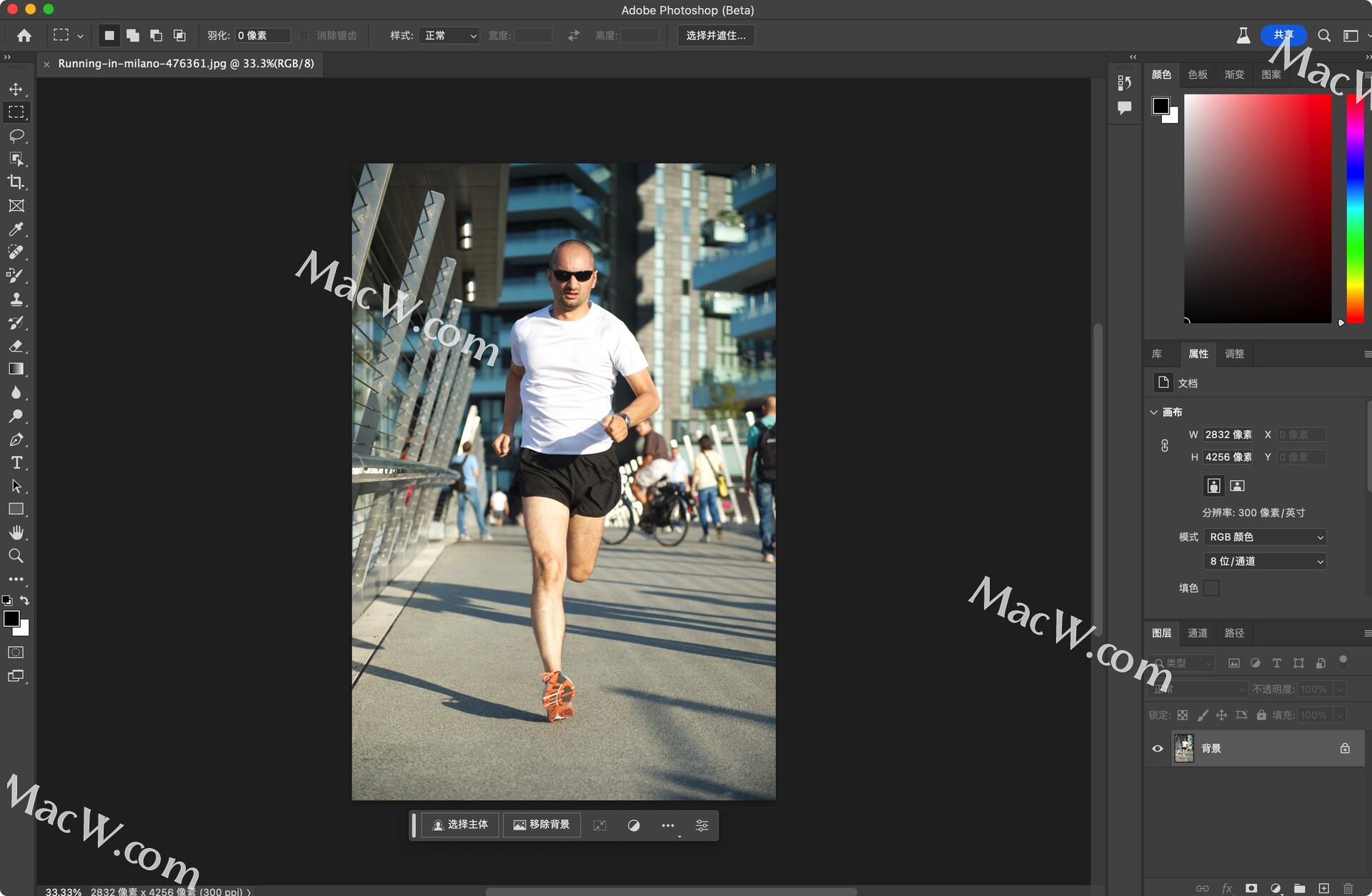
直接把画布放大然后框选空白区域,
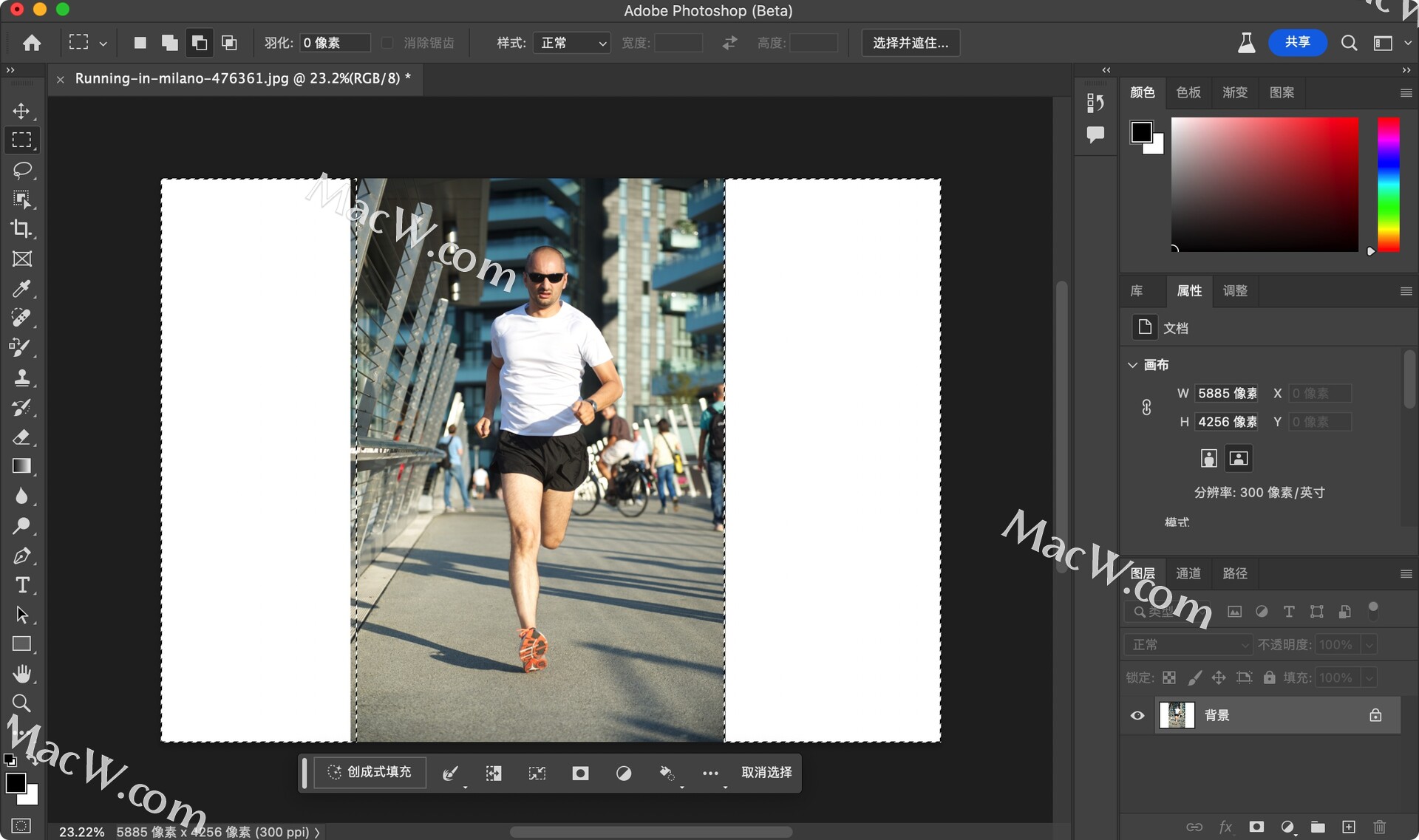
直接点创成式填充就可以了。他会自动计算,全程联网,生出来效果还是挺好的。

4、为图片添加天空背景
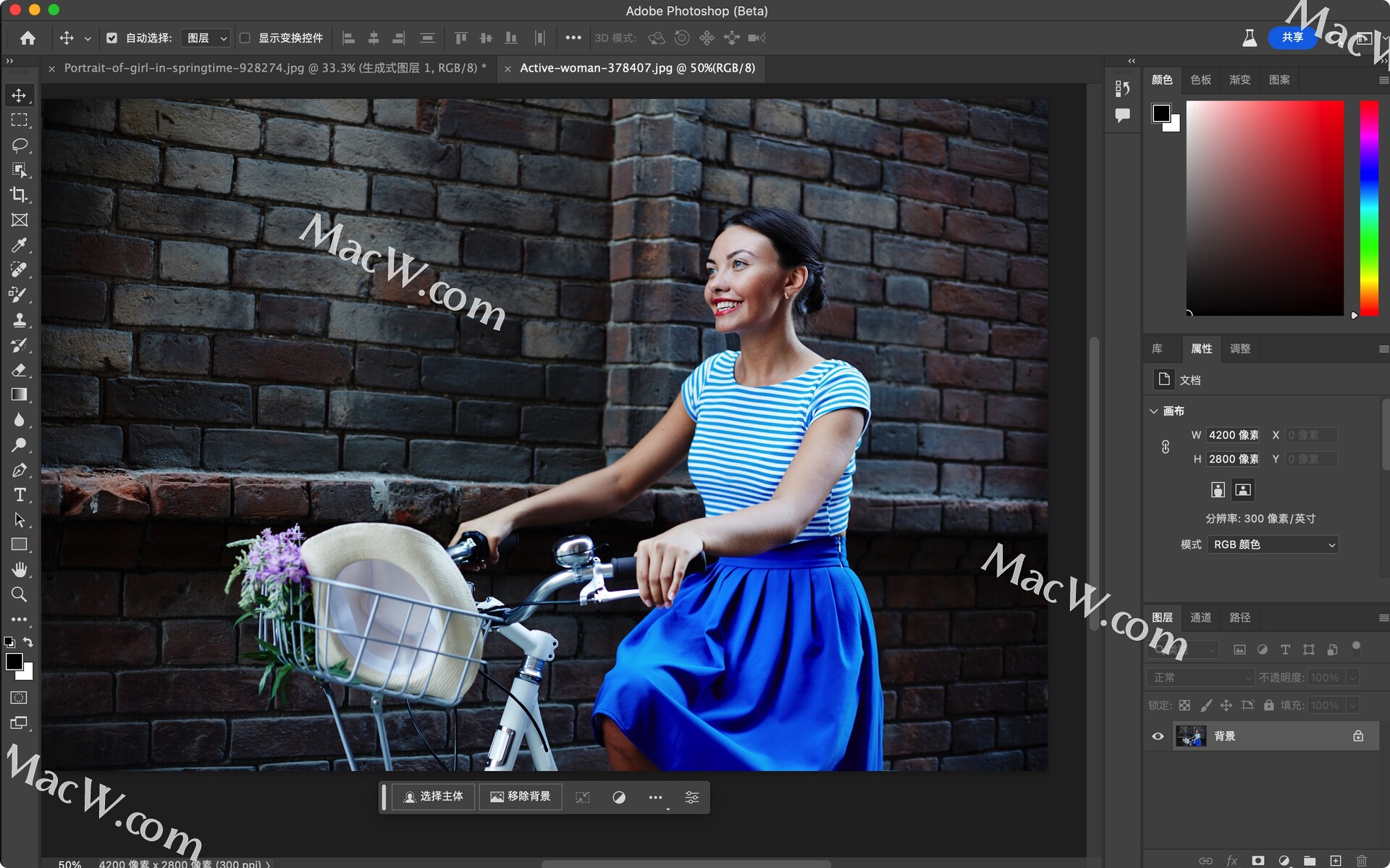
使用 Photoshop 和许多其他照片编辑应用程序,您可以非常轻松地替换天空。使用ai创意填充,快速的添加天空(blue sky)。
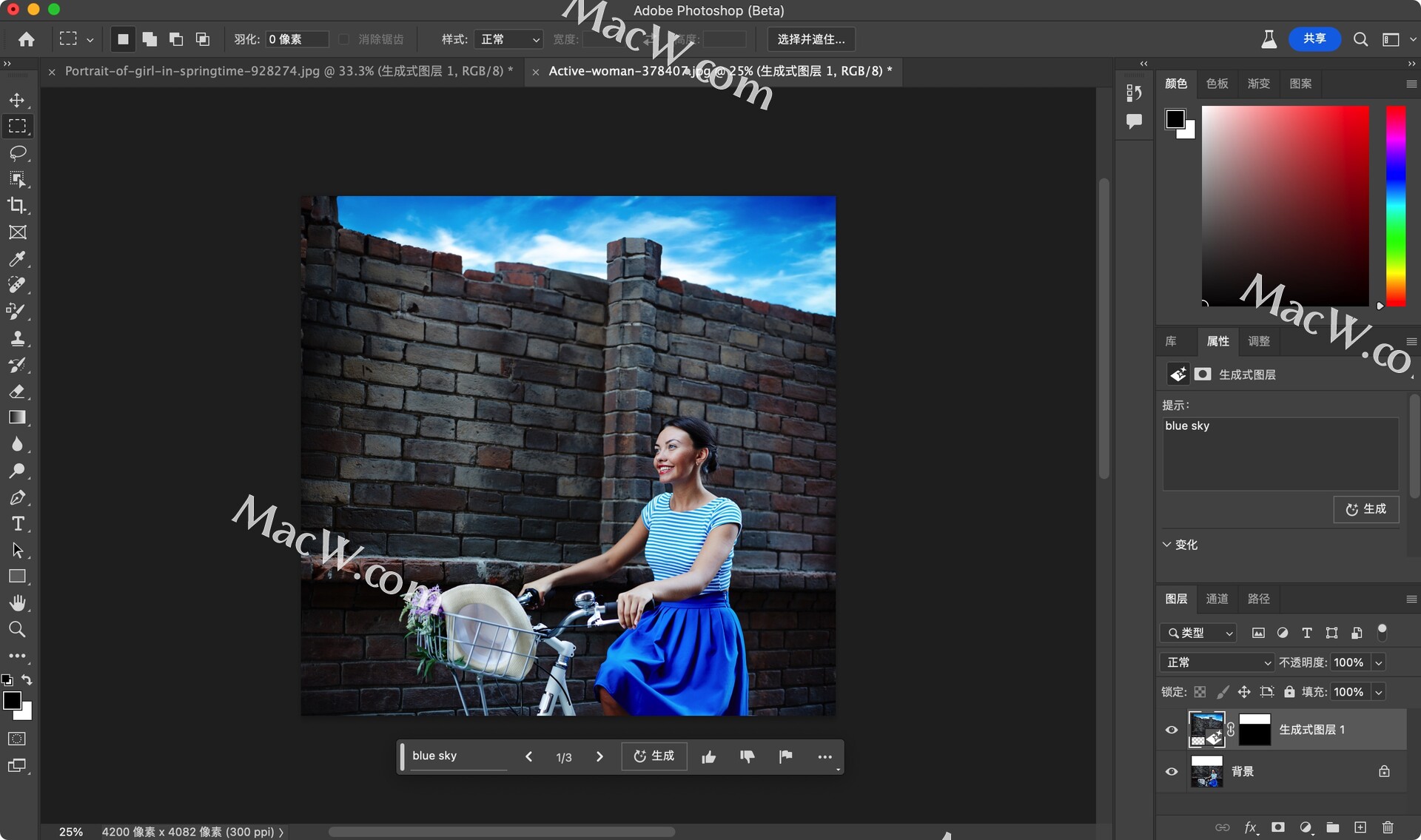
只需使用裁剪工具扩展框架并使用生成填充来创建天空。
5、去除不需要的物体和人物
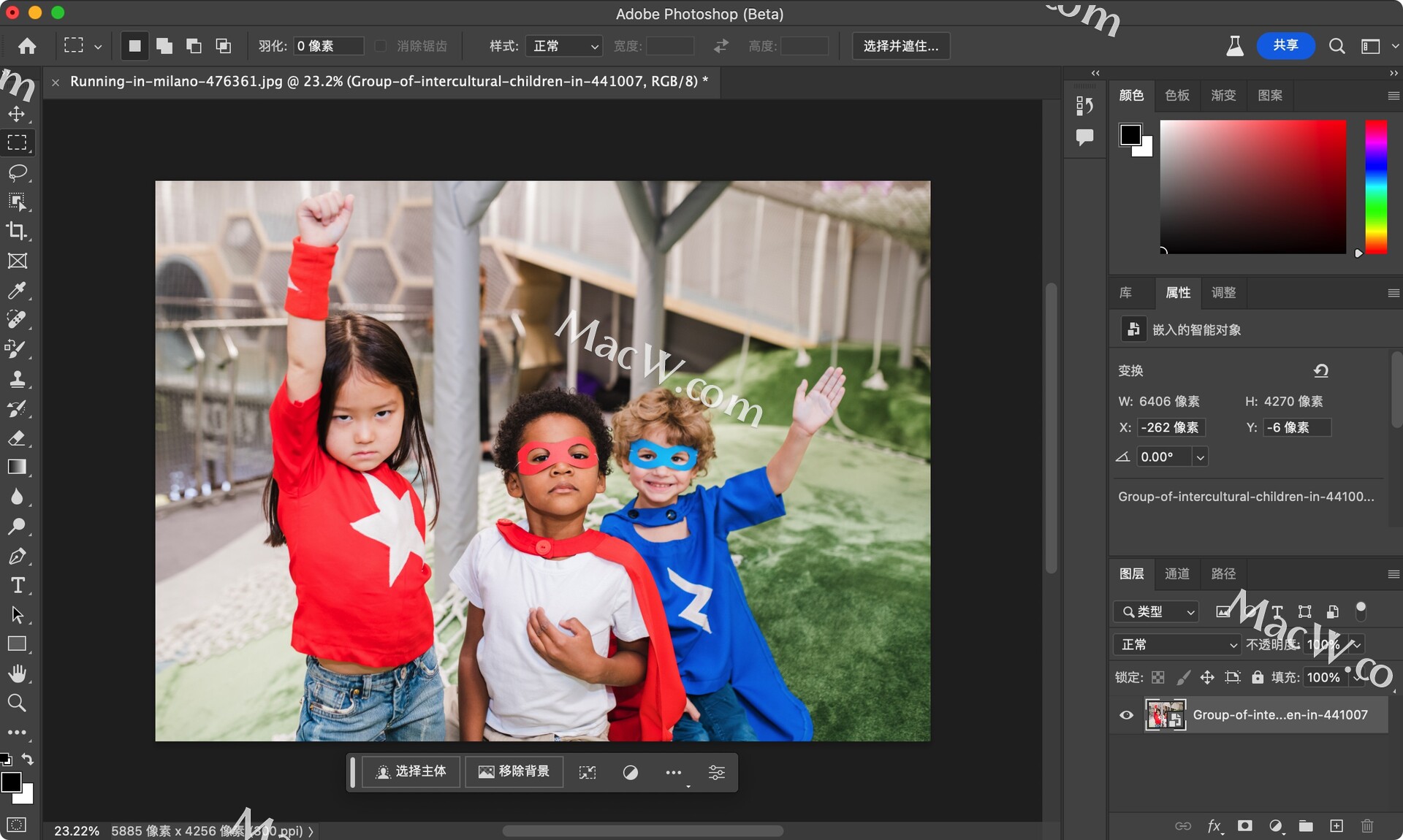
忘掉 Photoshop 用于擦除不需要的对象和人物的传统工具吧。使用ai创意填充,您可以简单地选择所有不需要的事物并单击。对于这个例子,我们用套索工具圈出了我们想要擦除的人物。

一个好的通用规则是,当您希望生成填充只是擦除时,不要在文本提示中输入任何内容,除非您没有获得所需的结果。否则,使用任何 Photoshop 的选择工具进行选择,然后使用生成填充和生成。
6、创建对象和人
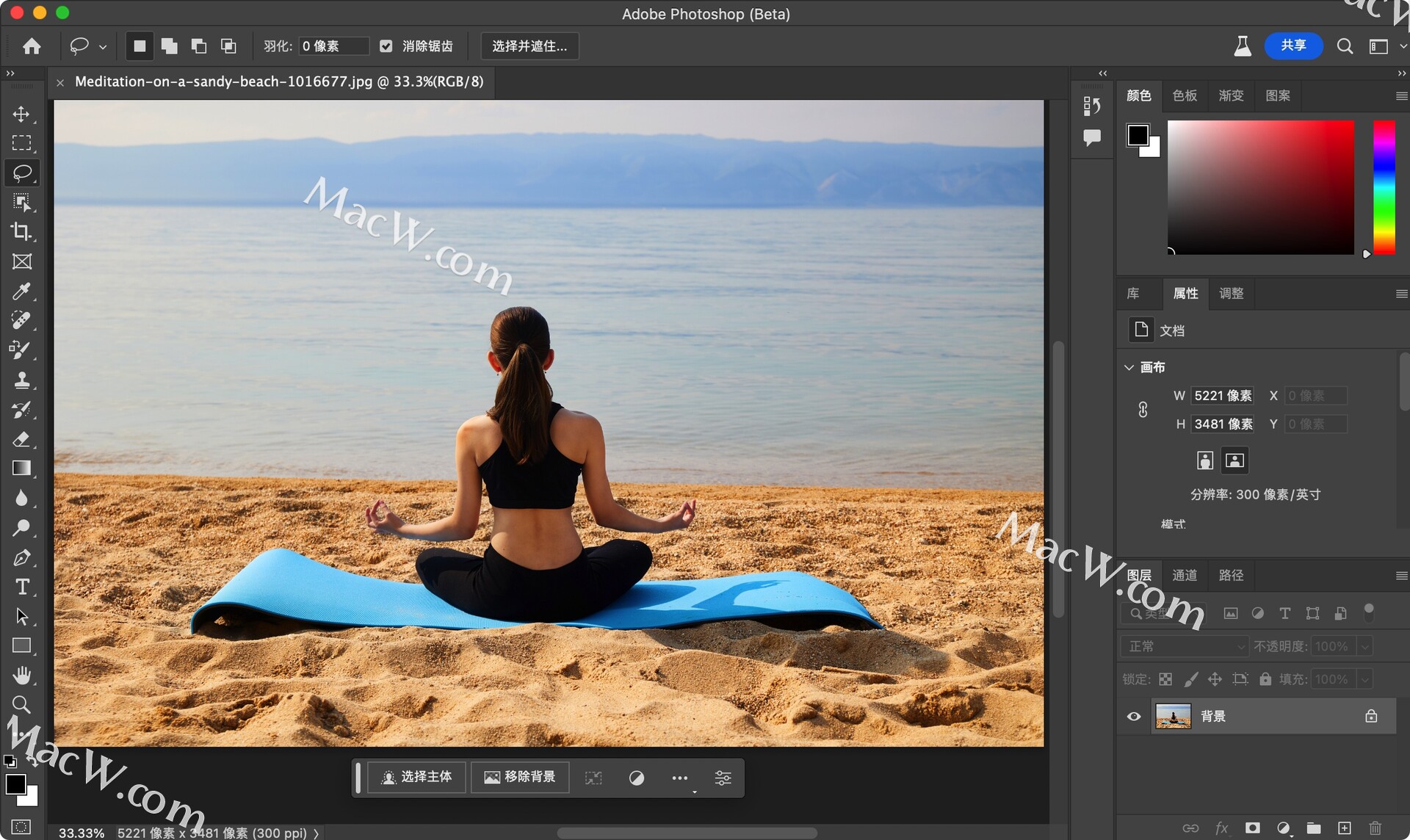
您还可以创建对象和人物来增加图像的趣味性。只需添加任意数量的生成框架,然后在文本框中输入您需要的内容。
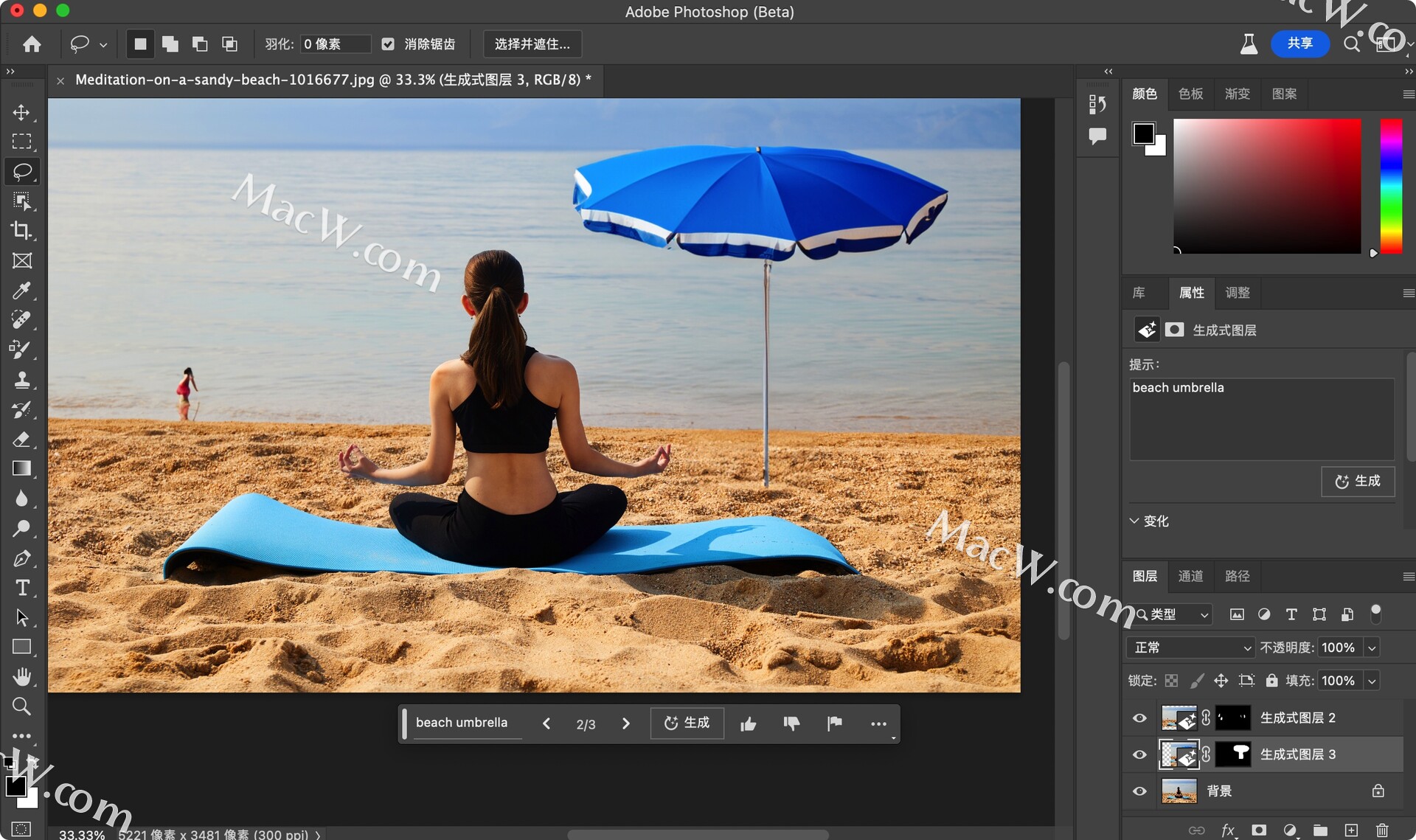
如果 的比例不太合适,请使用变换工具缩小物体或人物的尺寸。
7、添加帽子和太阳镜等配饰
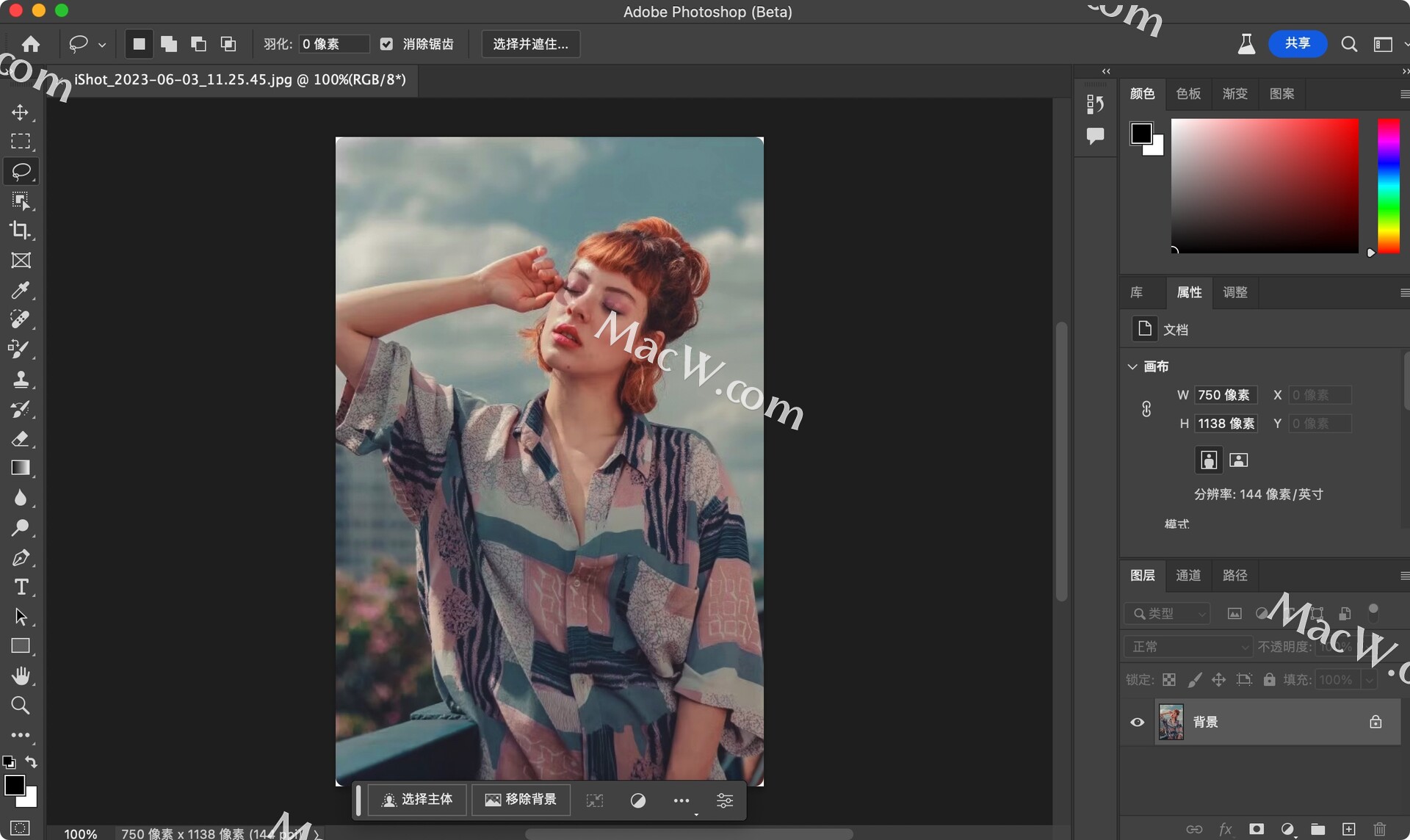
使用ai创意填充功能可以轻松添加帽子和太阳镜等配饰。这取决于你的想象力。
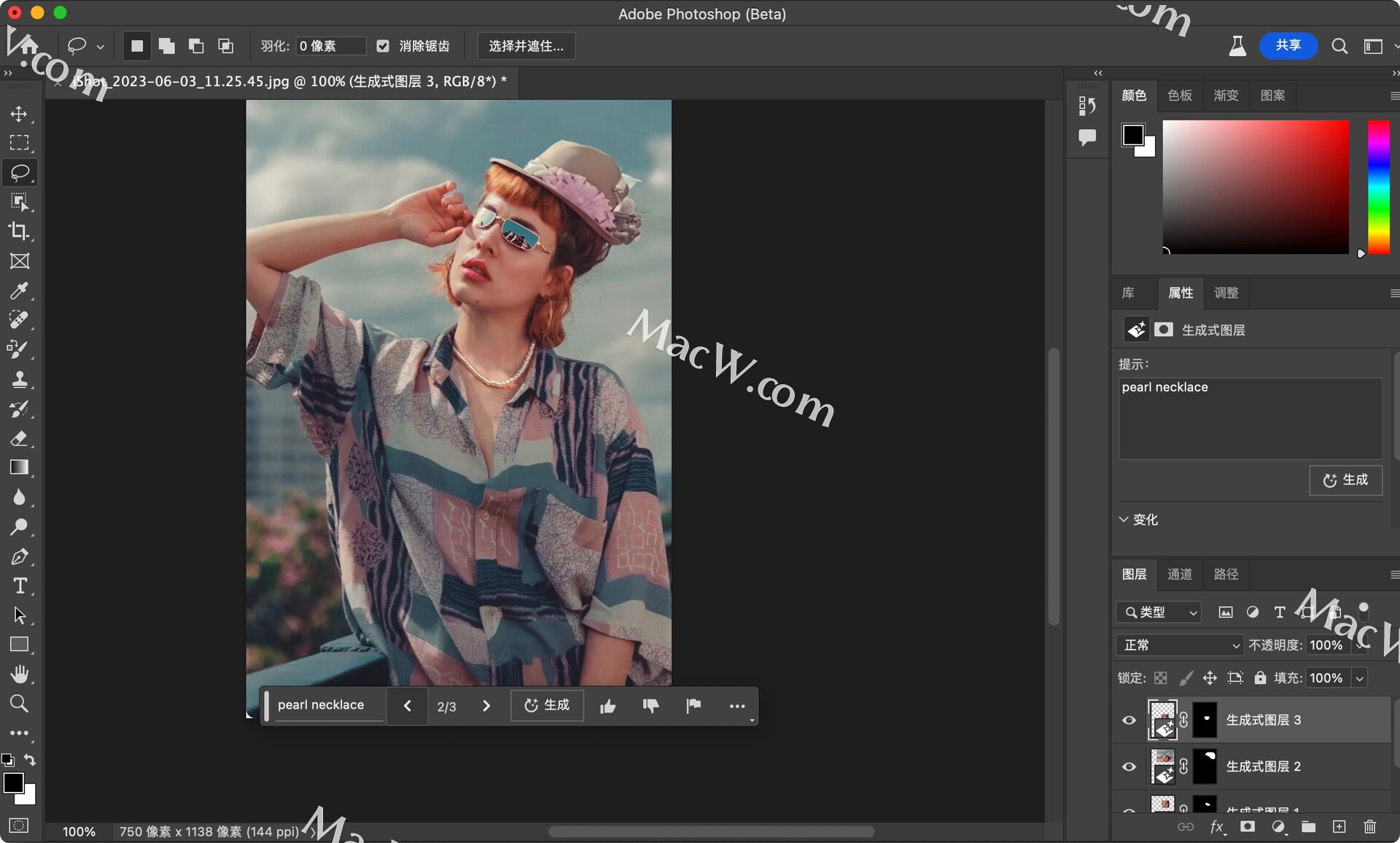
Photoshop 甚至可以在太阳镜中获得反射以及为每个对象进行正确的照明调整。
8、创建反射
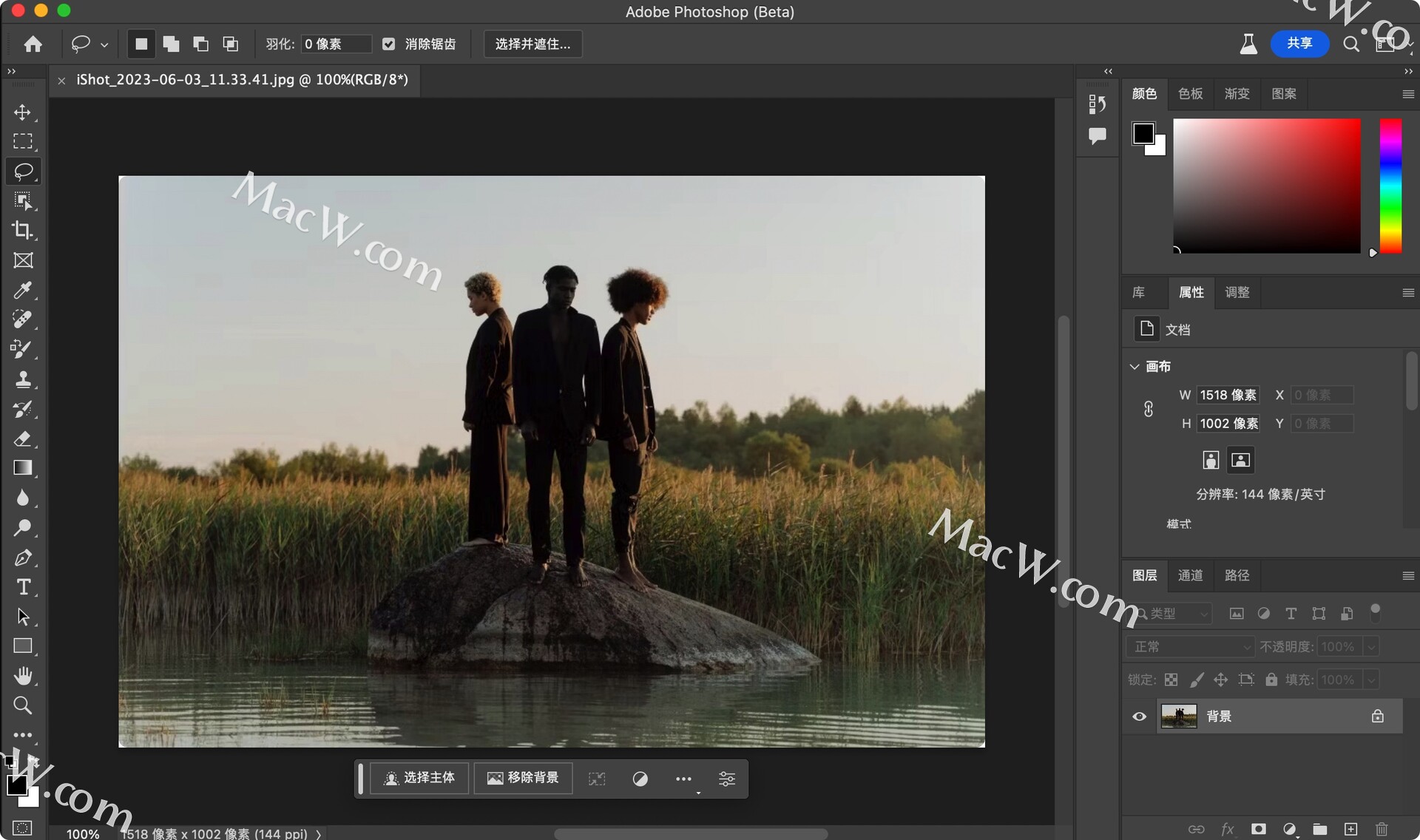
您无需在提示部分输入任何内容即可创建反射。
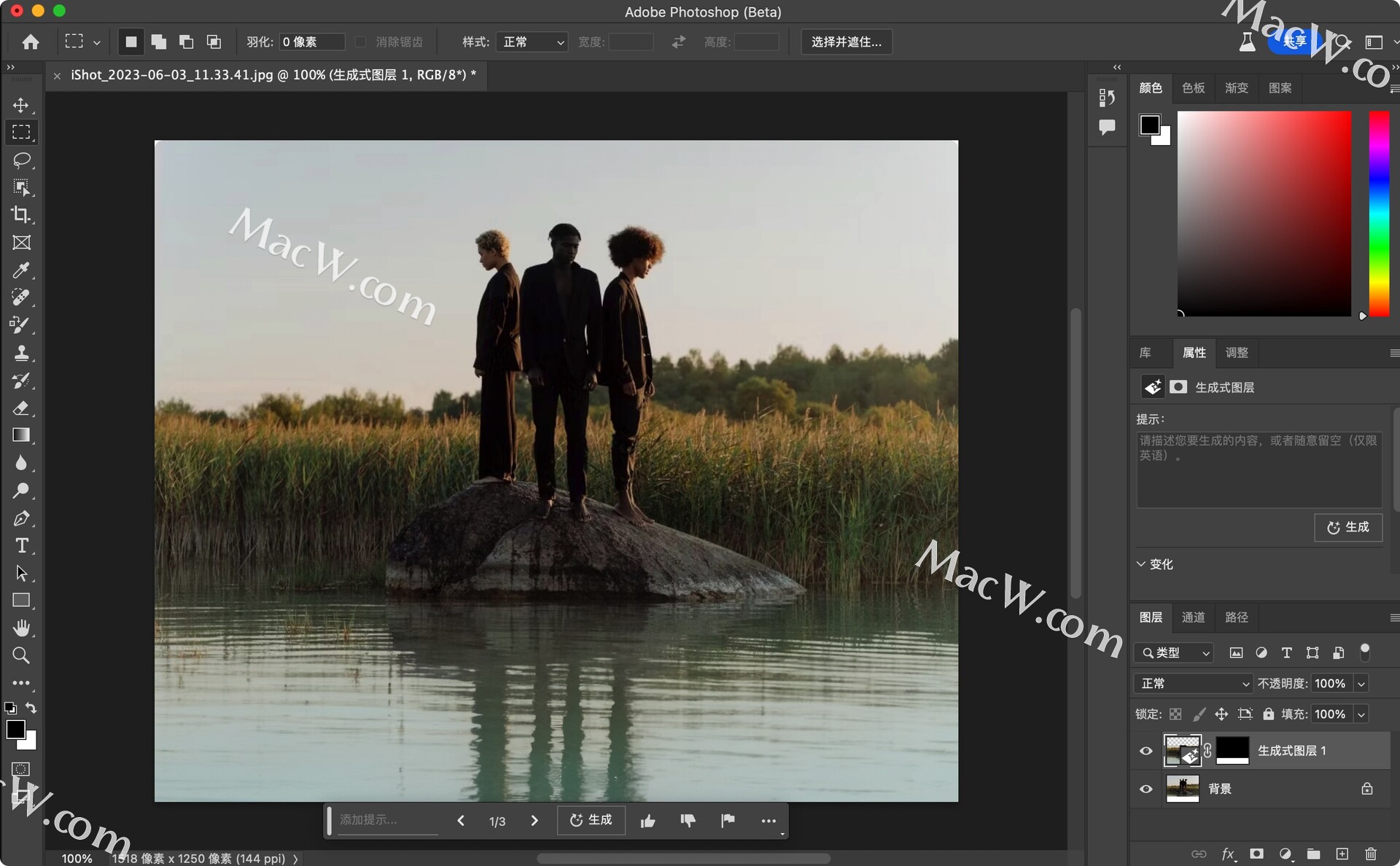
但是如果你想要一个非常好的反射,你可能必须通过裁剪来扩展框架以留出反射空间。
9、将两个或多个图像混合在一起
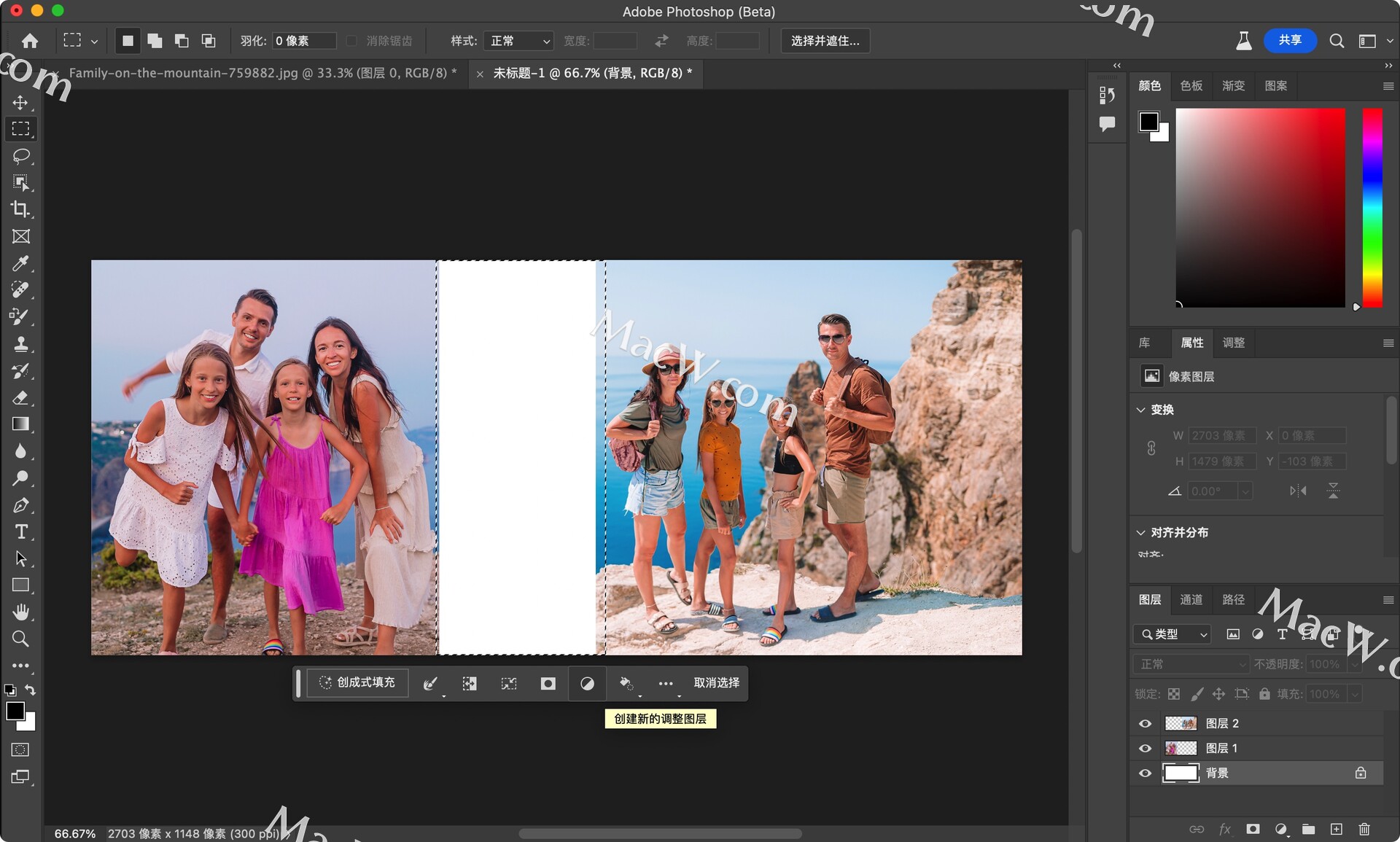
您可以使用生成填充将两个或多个图像无缝地混合在一起。将图像并排放置,然后进行选择。矩形选框工具对此效果很好。
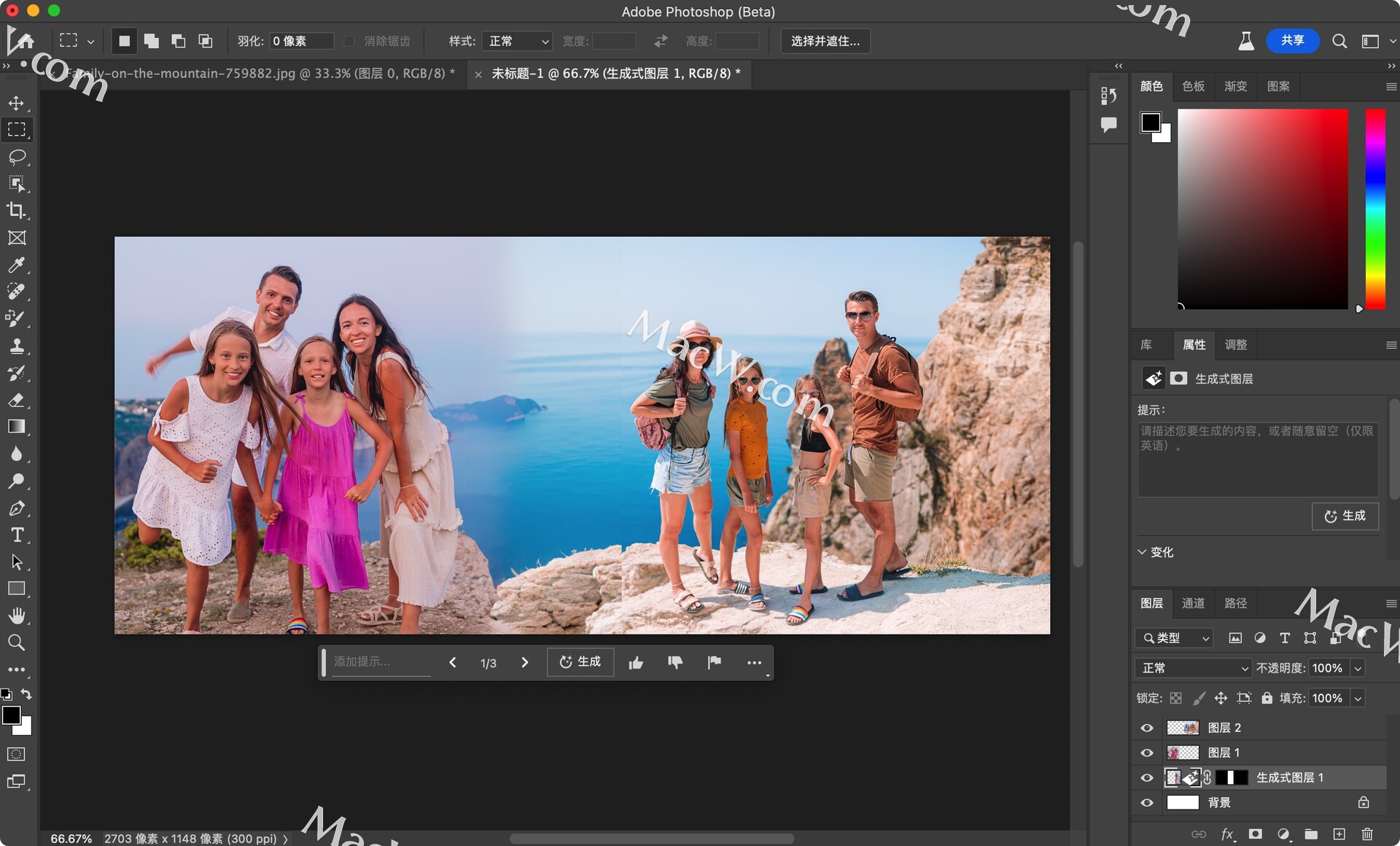
对于此示例,我们还在初始选择之后选择了部分天空以添加一些云。生成填充在混合具有不同焦点值的前景方面也做得很好。
10、从头开始创建图像
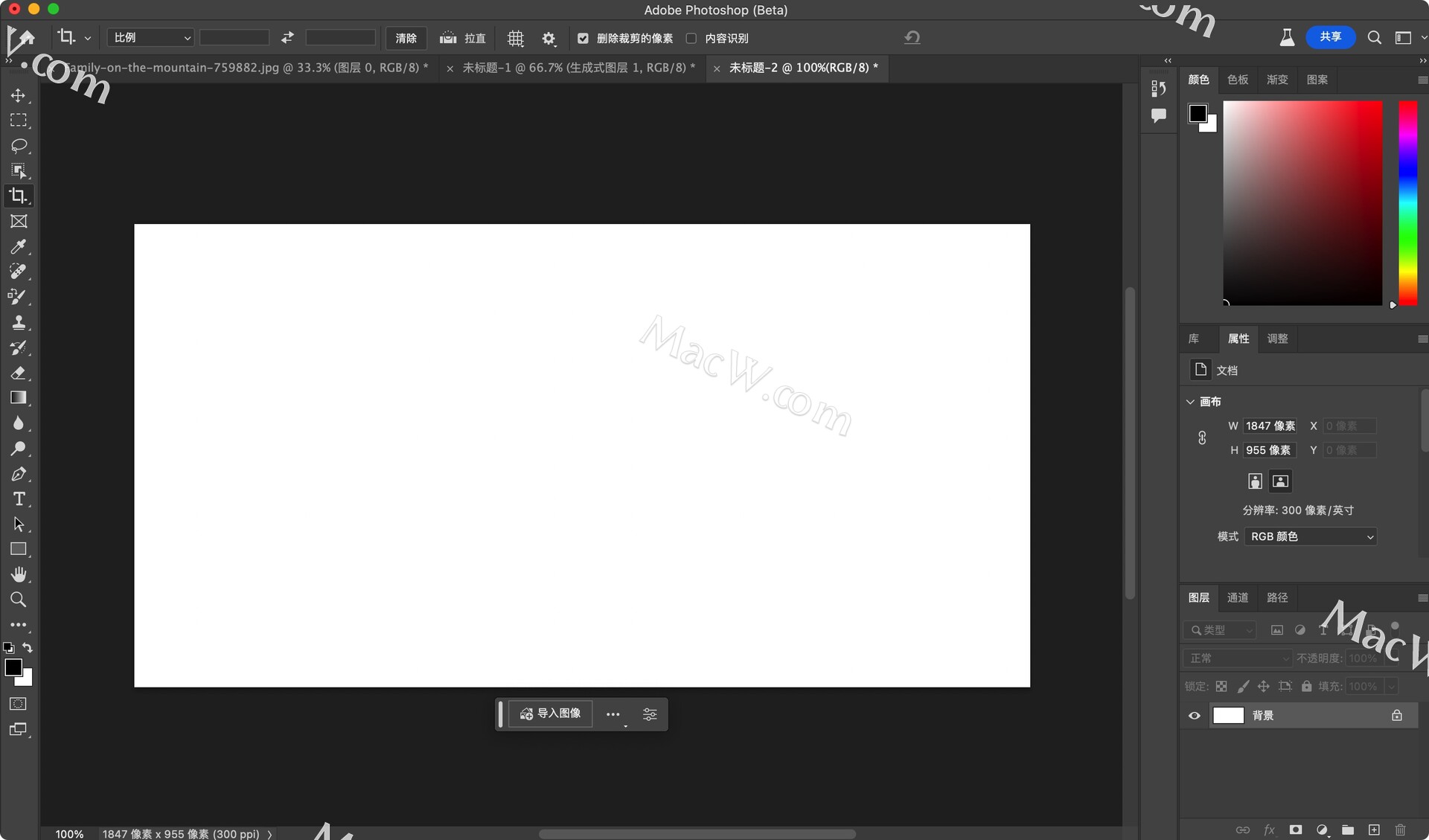
您可以使用生成填充从头开始创建图像。您所要做的就是在 Photoshop 中创建一个新文档并选择尺寸。然后添加您的选择并逐帧创建图像。
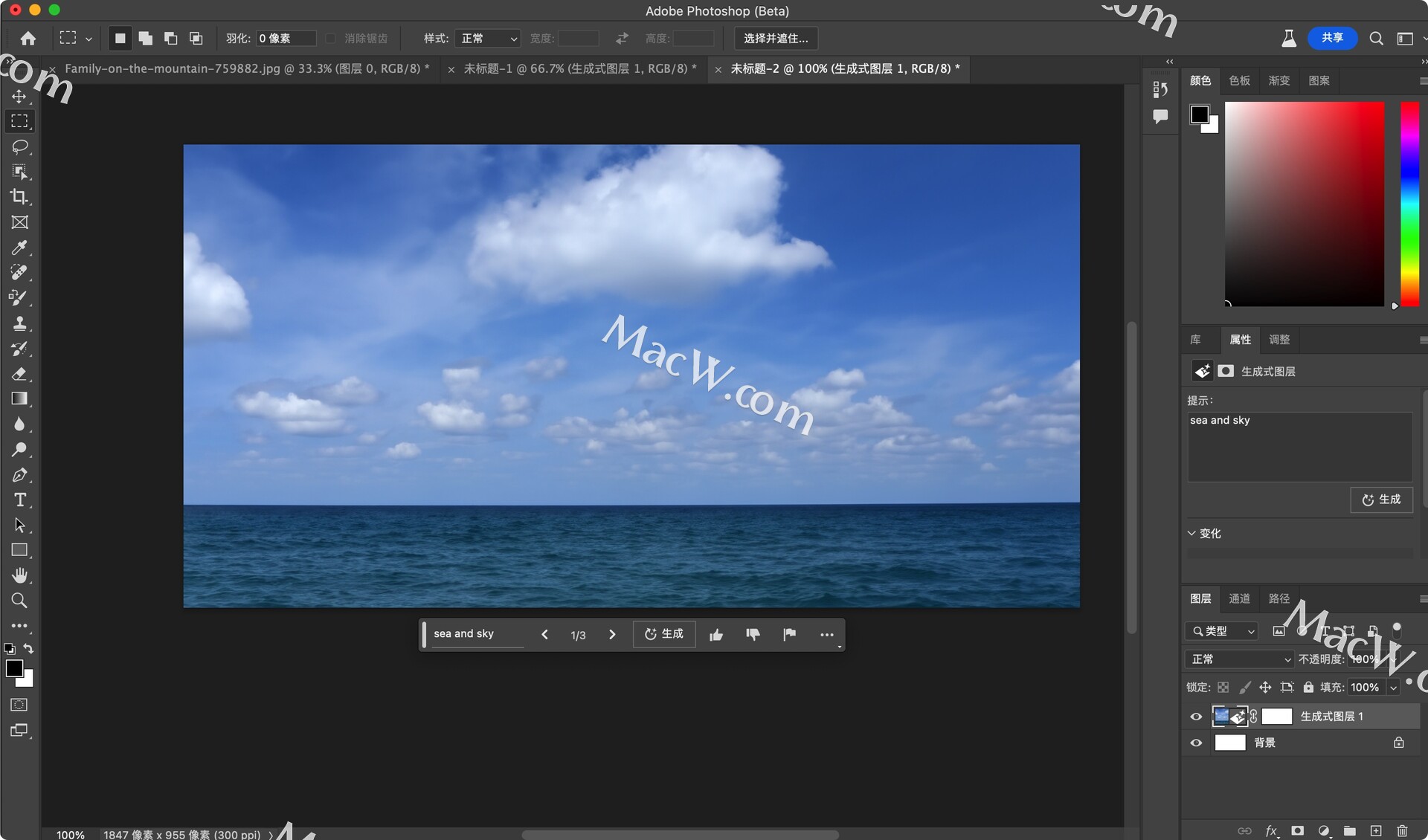
生成填充可以在 Photoshop Beta 中创建的内容简直令人惊叹。
以上就是Mac版本Photoshop ai beta爱国版安装使用-AI创意填充绘图的10 种用法的全部内容,赶紧下载尝试吧!
相关文章
Mac电脑Photoshop 2023 Beta版完美解锁!打字生成图像,Ai绘图功能版!
今天给大家分享的是Mac电脑Photoshop 2023 Beta版完美解锁!打字生成图像,Ai绘图功能版!有详细的安装教程。
浏览:623次更新:2023-05-31
Mac电脑ps ai beta安装教程及AI创意填充绘图功能怎么用
Photoshop(Beta)迎来更新,新增「创意填充(Generative Fill)」功能,生成式AI绘图由Adobe Firefly提供支持,Adobe的创意生成AI模型系列。可能有的小伙伴,安装完成之后,没有ai绘图功能,也有的人会显示灰色不能用,下面将为大家一一解决。
浏览:291次更新:2023-06-02
ps ai beta爱国版mac版安装 Photoshop AI创意填充绘图的6种应用场景
Photoshop beta爱国版最新功能“创意填充”Generative Fill,“创意填充,是本次PS更新当中,最炸裂、最震撼的一项功能”。 它象征着PS开始具备了类似ChatGPT那样的功能:根据你的文本,自动生成图画影像,扩展或移除物体。
浏览:247次更新:2023-06-03
ps ai beta爱国版mac 创成式填充为啥用不了?AI创意填充变灰色不能用解决办法
ps ai beta爱国版mac 创成式填充为啥用不了?AI创意填充变灰色不能用解决办法,有小伙伴反映,AI创意填充变灰色不能用,如何解决?
浏览:3614次更新:2023-06-05
